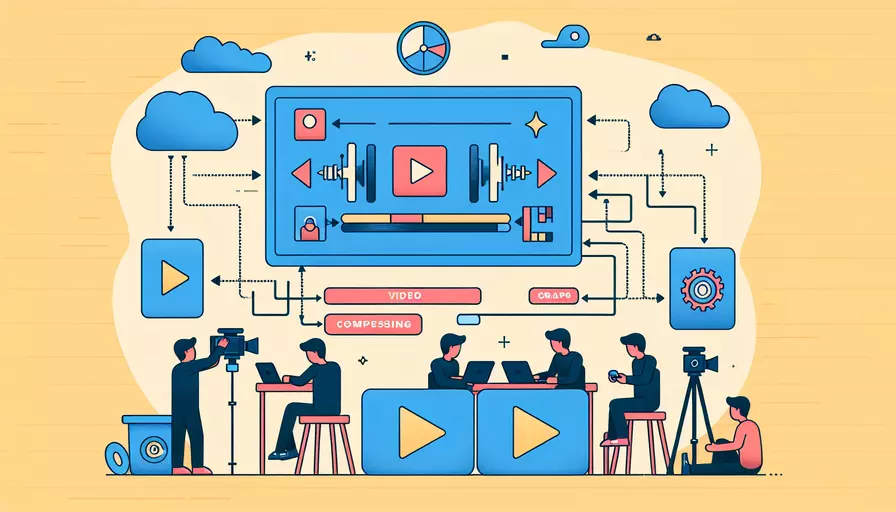
1、使用第三方库;2、调整视频编码参数;3、利用后端服务进行压缩。Vue本身并不提供视频压缩功能,因此需要借助其他工具或服务来实现。以下将详细介绍这些方法。
一、使用第三方库
在Vue中,使用第三方库如ffmpeg.js、compressor.js等可以直接在前端进行视频压缩。这些库已经封装了视频处理的复杂逻辑,方便开发者使用。
- ffmpeg.js:
- 安装:通过npm安装ffmpeg.js库。
npm install @ffmpeg/ffmpeg - 使用:在Vue组件中引入并使用ffmpeg.js进行视频压缩。
import { createFFmpeg, fetchFile } from '@ffmpeg/ffmpeg';const ffmpeg = createFFmpeg({ log: true });
async function compressVideo(videoFile) {
await ffmpeg.load();
ffmpeg.FS('writeFile', 'input.mp4', await fetchFile(videoFile));
await ffmpeg.run('-i', 'input.mp4', '-vcodec', 'libx264', 'output.mp4');
const data = ffmpeg.FS('readFile', 'output.mp4');
const compressedVideo = new Blob([data.buffer], { type: 'video/mp4' });
return compressedVideo;
}
- 安装:通过npm安装ffmpeg.js库。
- compressor.js:
- 安装:通过npm安装compressor.js库。
npm install compressorjs - 使用:在Vue组件中引入并使用compressor.js进行视频压缩。
import Compressor from 'compressorjs';function compressVideo(videoFile) {
new Compressor(videoFile, {
quality: 0.6,
success(result) {
console.log(result);
},
error(err) {
console.error(err);
},
});
}
- 安装:通过npm安装compressor.js库。
二、调整视频编码参数
调整视频编码参数也是一种有效的压缩方法。通过改变视频的分辨率、码率、帧率等参数,可以显著减少视频文件的大小。
- 分辨率:降低视频的分辨率可以减少文件大小。
await ffmpeg.run('-i', 'input.mp4', '-vf', 'scale=1280:720', 'output.mp4'); - 码率:降低视频的码率可以减少文件大小。
await ffmpeg.run('-i', 'input.mp4', '-b:v', '1000k', 'output.mp4'); - 帧率:降低视频的帧率可以减少文件大小。
await ffmpeg.run('-i', 'input.mp4', '-r', '24', 'output.mp4');
三、利用后端服务进行压缩
利用后端服务进行视频压缩是一种常见的解决方案。前端将视频上传到后端,由后端处理压缩逻辑,然后返回压缩后的文件。
- 前端上传视频:
async function uploadVideo(videoFile) {const formData = new FormData();
formData.append('file', videoFile);
const response = await fetch('/upload', {
method: 'POST',
body: formData,
});
const result = await response.json();
return result;
}
- 后端处理视频压缩:
- 以Node.js为例,可以使用ffmpeg库来处理视频压缩。
const express = require('express');const multer = require('multer');
const ffmpeg = require('fluent-ffmpeg');
const app = express();
const upload = multer({ dest: 'uploads/' });
app.post('/upload', upload.single('file'), (req, res) => {
const filePath = req.file.path;
const outputFilePath = 'compressed_' + req.file.filename + '.mp4';
ffmpeg(filePath)
.output(outputFilePath)
.videoCodec('libx264')
.size('1280x720')
.on('end', () => {
res.json({ message: 'Video compressed successfully', file: outputFilePath });
})
.run();
});
app.listen(3000, () => console.log('Server started on port 3000'));
- 以Node.js为例,可以使用ffmpeg库来处理视频压缩。
四、结合前后端实现完整方案
为了在实际项目中更好地实现视频压缩,可以结合前端和后端的方案,实现一个完整的流程。
- 前端上传视频并显示进度:
async function uploadAndCompressVideo(videoFile) {const formData = new FormData();
formData.append('file', videoFile);
const response = await fetch('/upload', {
method: 'POST',
body: formData,
onUploadProgress: (progressEvent) => {
const progress = Math.round((progressEvent.loaded / progressEvent.total) * 100);
console.log(`Upload Progress: ${progress}%`);
},
});
const result = await response.json();
console.log(result);
}
- 后端处理上传和压缩逻辑:
const express = require('express');const multer = require('multer');
const ffmpeg = require('fluent-ffmpeg');
const path = require('path');
const app = express();
const upload = multer({ dest: 'uploads/' });
app.post('/upload', upload.single('file'), (req, res) => {
const filePath = req.file.path;
const outputFilePath = path.join('compressed_videos', 'compressed_' + req.file.filename + '.mp4');
ffmpeg(filePath)
.output(outputFilePath)
.videoCodec('libx264')
.size('1280x720')
.on('end', () => {
res.json({ message: 'Video compressed successfully', file: outputFilePath });
})
.on('error', (err) => {
res.status(500).json({ error: err.message });
})
.run();
});
app.listen(3000, () => console.log('Server started on port 3000'));
五、优化视频压缩体验
在实现视频压缩功能时,还可以从多个方面优化用户体验。
- 进度反馈:在前端提供上传和压缩进度的反馈。
- 错误处理:处理上传和压缩过程中的各种错误,并提供用户友好的错误提示。
- 文件格式支持:支持多种视频文件格式的上传和压缩。
- 用户界面:设计简洁友好的用户界面,方便用户操作。
六、总结与建议
通过以上几个方面的介绍,可以看出在Vue项目中实现视频压缩功能主要有以下几个方法:1、使用第三方库;2、调整视频编码参数;3、利用后端服务进行压缩。每种方法都有其优缺点,开发者可以根据具体需求选择合适的方法。同时,在实际应用中可以结合前后端方案,优化用户体验,提供高效稳定的视频压缩服务。
进一步的建议包括:
- 定期更新依赖库,确保使用最新版本的库和工具。
- 进行充分的测试,确保不同格式、大小的视频都能正常压缩。
- 优化后端服务性能,提升视频压缩的效率和速度。
- 提供详细的用户文档,帮助用户了解如何使用视频压缩功能。
相关问答FAQs:
1. 为什么要压缩Vue视频?
压缩Vue视频可以减小视频文件的大小,降低网页加载时间,并节省带宽。这对于提高用户体验和优化网站性能非常重要。
2. 如何压缩Vue视频?
有几种方法可以压缩Vue视频:
-
使用视频编辑软件:可以使用专业的视频编辑软件如Adobe Premiere Pro或Final Cut Pro来压缩Vue视频。这些软件提供了多种压缩选项,如调整视频分辨率、比特率、帧率等。通过调整这些参数,可以减小视频文件的大小,同时保持较高的画质。
-
使用在线视频压缩工具:有一些免费的在线视频压缩工具可以帮助你压缩Vue视频。你只需要上传视频文件,选择压缩选项,然后等待压缩完成。这些工具通常会自动调整视频参数以达到最佳压缩效果。
-
使用视频转码软件:视频转码软件可以将Vue视频转换为其他格式,并通过调整视频参数来实现压缩效果。一些常用的视频转码软件包括Handbrake、FFmpeg等。
3. 如何平衡视频压缩和画质?
在压缩Vue视频时,需要平衡视频压缩和画质。过度压缩可能会导致画质下降,而过度保留画质可能会导致文件大小过大。
以下是一些平衡视频压缩和画质的方法:
-
调整视频分辨率:降低视频分辨率可以显著减小文件大小,但也会导致画质下降。你可以根据实际需求选择适当的分辨率,以平衡文件大小和画质。
-
调整比特率:比特率决定了视频的清晰度和文件大小。较低的比特率会导致画质下降,较高的比特率会增加文件大小。你可以根据实际需求选择适当的比特率。
-
调整帧率:降低视频帧率可以减小文件大小,但也会导致画面不流畅。你可以根据实际需求选择适当的帧率。
总的来说,压缩Vue视频需要在画质和文件大小之间做出平衡。根据实际需求,选择合适的压缩方法和参数,以获得最佳的压缩效果。
文章标题:vue视频如何压缩,发布者:不及物动词,转载请注明出处:https://worktile.com/kb/p/3613691

 微信扫一扫
微信扫一扫  支付宝扫一扫
支付宝扫一扫 